Sony ZS-RS60BT Manuel d'utilisateur
Naviguer en ligne ou télécharger Manuel d'utilisateur pour Radios CD Sony ZS-RS60BT. Sony ZS-RS60BT Stereo portatile con CD e Bluetooth® Istruzioni per l'uso [ro] Manuel d'utilisatio
- Page / 2
- Table des matières
- MARQUE LIVRES
Noté. / 5. Basé sur avis des utilisateurs




ZS-RS60BT_CED [IT] 4-559-899-63(1)
4-559-899-63(1)
Personal Audio System
Istruzioni per l’uso
©2014 Sony Corporation Printed in China
ZS-RS60BT
*
e VOL +
hanno un punto tattile.
Smaltimento delle batterie (pile e
accumulatori) esauste e delle apparecchiature
elettriche ed elettroniche a fine vita
(applicabile in tutti i Paesi dell’Unione Europea
e negli altri Paesi europei con sistema di
raccolta differenziata)
Questo simbolo sul prodotto, batteria o
imballo indica che gli stessi non devono
essere trattati come normali rifiuti
domestici. Su talune batterie questo
simbolo può essere utilizzato in
combinazione con un simbolo chimico. I
simboli chimici del mercurio (Hg) o del piombo (Pb)
sono aggiunti se la batteria contiene più dello
0.0005% di mercurio o dello 0.004% di piombo.
Assicurandovi che questi prodotti e le batterie siano
smaltiti correttamente, contribuirete a prevenire
potenziali conseguenze negative per l’ambiente e
per la salute che potrebbero altrimenti essere
causate dal trattamento inappropriato dei medesimi
prodotti o batterie. Il riciclo dei materiali aiuterà a
preservare le risorse naturali.
Nel caso di prodotti che per ragioni di sicurezza,
prestazioni o integrità dei dati richiedano una
connessione permanente con una batteria in essi
incorporata, la stessa dovrà essere sostituita
esclusivamente da personale qualificato. Per
assicurarsi che la batteria sia trattata correttamente,
si prega di consegnare i prodotti a fine vita ad un
idoneo centro di raccolta per il riciclo di
apparecchiature elettriche ed elettroniche. Per tutte
le altre batterie, si prega di consultare la sezione
relativa alla rimozione sicura della batteria dal
prodotto. Si prega di consegnare le batterie ad un
idoneo centro di raccolta per il riciclo delle batterie
esauste. Per informazioni più dettagliate sul riciclo
di questi prodotti o batterie, si prega di contattare il
vostro Comune, il servizio di smaltimento rifiuti
ovvero il punto vendita presso il quale è stato
acquistato il prodotto o la batteria.
In caso di smaltimento abusivo di batterie o di
apparecchiature elettriche ed elettroniche
potrebbero essere applicate le sanzioni previste
dalla normativa vigente (valido solo per l’Italia).
Il sistema audio personale è progettato per
essere usato per la riproduzione delle sorgenti
musicali su CD o dispositivi USB, per il
trasferimento della musica a dispositivi USB, per
l’ascolto delle stazioni radiofoniche e per
l’ascolto della musica su dispositivi BLUETOOTH.
Operazioni di base
Prima di usare l’unità
Per accendere o spegnere l’unità
Premere OPERATE
. È anche possibile accendere
questa unità usando la funzione di accensione
diretta (sotto).
In questo manuale, le operazioni sono spiegate
principalmente usando la funzione di accensione
diretta.
Per usare la funzione di accensione
diretta
Premere CD
, USB
, BLUETOOTH
, FM/AM
,
AUDIO IN
o FAVORITE RADIO STATIONS (1-3)
mentre l’unità è spenta. L’unità si accende con la
relativa funzione selezionata.
Per regolare il volume
Premere VOL + o
.
Per ascoltare con la cuffia
Collegare la cuffia alla presa (cuffia)
.
Per rafforzare i bassi
Premere MEGA BASS
.
“MEGA BASS” si illumina sul display.
Per ritornare all’audio normale, premere di nuovo il
tasto.
Riproduzione di un disco di musica
1 Premere CD
per attivare la funzione CD.
2 Premere PUSH OPEN/CLOSE
, mettere un
disco nello scomparto del CD e poi chiudere il
coperchio dello scomparto.
Lato
dell’etichetta
rivolto in alto
Il disco è caricato e le informazioni sul disco
appaiono sul display.
CD audio
Numero totale dei brani
Tempo totale di riproduzione
Disco MP3/WMA
Numero totale di cartelle*
* Se i file MP3/WMA sono presenti solo nella directory
radice (cartella “ROOT”), sul display appare “1FLDR”.
3 Premere
per avviare la riproduzione.
Numero del brano o numero del
file MP3/WMA
Tempo di riproduzione
Quando si riproduce un disco MP3/WMA, il nome
della cartella*
1
e il titolo del brano si visualizzano
prima che appaia il tempo di riproduzione*
2
.
*
1
Se i file MP3/WMA sono presenti solo nella directory
radice, sul display appare “ROOT”.
*
2
Se il tempo di riproduzione è superiore a 100 minuti,
“--:--” appare sul display.
Altre operazioni
Per Eseguire queste operazioni
Fare una pausa
nella
riproduzione
Premere
. Per ritornare
alla riproduzione, premere di
nuovo il tasto.
Interrompere la
riproduzione
Premere
. Quando si preme
dopo aver interrotto la
riproduzione, la riproduzione si
avvia dal punto in cui è stata
interrotta (Ripresa della
riproduzione).
Selezionare una
cartella su un
disco MP3/WMA
Premere
+ o
.
Selezionare un
brano/file
Premere
o
. È
possibile saltare i brani/file uno
per volta.
Trovare un punto
in un brano/file
Tenere premuto
o
durante la riproduzione e
rilasciare il tasto sul punto
desiderato. Quando si individua
un punto durante la pausa,
premere
per avviare la
riproduzione dopo aver trovato il
punto desiderato.
Suggerimento
Per annullare la ripresa della riproduzione, premere
mentre il CD è fermo.
Nota
La ripresa della riproduzione viene annullata nei seguenti
casi:
Quando si apre lo scomparto del CD.
Quando si spegne l’unità.
Esempio di struttura della cartella e ordine di
riproduzione
L’ordine di riproduzione delle cartelle e dei file è il
seguente. Tuttavia, l’ordine di riproduzione potrebbe
variare dall’ordine originale sul disco, a seconda del
metodo di registrazione usato.
Cartella
File MP3/WMA
Note sui dischi MP3/WMA
Quando si carica un disco, l’unità legge tutti i file su quel
disco. Durante questo lasso di tempo, “READING” sta
lampeggiando. Se sul disco ci sono molte cartelle o file
che non sono MP3/WMA, potrebbe volerci molto tempo
per l’inizio della riproduzione o perché il file MP3/WMA
successivo inizi la riproduzione.
Si consiglia di escludere i file che non sono MP3/WMA o le
cartelle inutili quando si creano i dischi MP3/WMA.
Note sul dispositivo USB
Potrebbe volerci molto tempo prima dell’inizio della
riproduzione quando:
la struttura della cartella è complicata.
il dispositivo USB è quasi pieno.
Non salvare i file che non sono MP3/WMA/AAC o le
cartelle che non sono necessarie su un dispositivo USB
che contiene i file MP3/WMA/AAC.
Durante la riproduzione, i file audio diversi dai file MP3,
WMA e AAC sono saltati anche se quei file sono inclusi in
una cartella.
I formati audio supportati da questa unità sono i seguenti:
MP3: estensione di file “.mp3”
WMA: estensione di file “.wma”
AAC: estensione di file “.m4a”, “.3gp” e “.mp4”
Notare che anche se il nome del file ha l’estensione
corretta del file, ma il file effettivo è stato creato in un
formato audio diverso, questa unità potrebbe produrre
disturbi o potrebbe funzionare male.
Il formato MP3 PRO non è supportato.
I file WMA codificati nei formati WMA DRM, WMA Lossless
e WMA PRO non possono essere riprodotti.
I file AAC codificati nel formato AAC protetto dal copyright
non possono essere riprodotti.
Questa unità supporta il profilo AAC-LC (AAC a bassa
complessità).
Questa unità non può riprodurre i file audio su un
dispositivo USB nei seguenti casi:
Quando il numero totale di file audio in una singola
cartella supera 999.
Quando il numero totale di file audio su un singolo
dispositivo USB supera 5.000.
Quando il numero totale di cartelle su un singolo
dispositivo USB supera 256 (inclusa la cartella “ROOT”).
Quando il livello della directory (profondità della
cartella) supera 8 (inclusa la cartella “ROOT”).
Questi numeri potrebbero variare a seconda della
struttura del file e della cartella.
La compatibilità con tutti i software di codifica/scrittura
non è garantita. Se i file audio sul dispositivo USB erano
codificati originariamente con un software incompatibile,
quei file potrebbero produrre dei disturbi o l’audio
interrotto o potrebbero non essere affatto riprodotti.
I nomi delle cartelle possono visualizzarsi con un massimo
di 32 caratteri, incluse le virgolette.
I nomi dei file possono visualizzarsi con un massimo di 32
caratteri, incluse le virgolette e le estensioni dei file.
I caratteri e i simboli che non possono essere visualizzati
dall’unità appariranno come “_”.
Questa unità è conforme alla versione 1.0, 1.1, 2.2, 2.3 e 2.4
del formato con identificatore ID3 per i file MP3 e del
formato con identificatore WMA definito dalla specifica
ASF (Advanced Systems Format) per i file WMA e del
formato con identificatore AAC per i file AAC.
Quando un file ha le informazioni sull’identificatore ID3,
WMA o AAC, si visualizzeranno il titolo del brano, il nome
dell’artista e il nome dell’album. Se un file non ha le
informazioni sull’identificatore, l’unità visualizza le
seguenti informazioni:
Nome del file invece del titolo del brano.
Il messaggio “NO ARTIST” invece del nome dell’artista.
Il messaggio “NO ALBUM” invece del nome dell’album.
Le informazioni sull’identificatore ID3, WMA e AAC
possono visualizzarsi con un massimo di 64 caratteri.
Trasferimento della musica da un
disco a un dispositivo USB
È possibile trasferire un intero disco (trasferimento
CD SYNC) o il brano o il file in corso di riproduzione
(trasferimento REC1) a un dispositivo USB (lettore di
musica digitale o supporto di memorizzazione USB,
ecc.).
Quando si trasferisce da un CD, i brani sono trasferiti
come file MP3 con una frequenza di
campionamento di 44,1 kHz a 128 kbps (CBR).
Quando si trasferisce da un disco MP3/WMA, i file
MP3/WMA sono trasferiti con la stessa velocità di
trasmissione in bit dei file MP3/WMA originali.
1 Collegare il dispositivo USB alla porta (USB)
.
2 Premere CD
per attivare la funzione CD.
3 Mettere il disco che si desidera trasferire nello
scomparto del CD.
Trasferimento CD SYNC
Per trasferire un intero disco
Procedere al punto 4.
Per trasferire i file MP3/WMA in una
cartella specifica
Impostare il modo di riproduzione sulla
riproduzione della cartella ( ) o sulla
riproduzione ripetuta della cartella ( , ) e poi
premere ripetutamente + o –
per
selezionare la cartella desiderata.
Per trasferire solo i brani/file preferiti
Eseguire i punti da 1 a 5 di “Creazione del proprio
programma (Riproduzione programmata)” nella
pagina posteriore.
Trasferimento REC1
Per trasferire un singolo brano/file
Selezionare e avviare la riproduzione del brano/
file che si desidera trasferire.
4 Premere REC
.
“REC” lampeggia sul display e l’unità inizia a
calcolare la quantità di spazio libero sul
dispositivo USB.
Se “LOW ***M” appare sul display, sul dispositivo
non c’è spazio sufficiente. Per annullare il
trasferimento, premere
. Per continuare il
trasferimento in ogni caso, procedere al punto 5.
5 Premere ENTER
.
Il trasferimento si avvia.
Al completamento del trasferimento la
riproduzione si interrompe automaticamente
(trasferimento CD SYNC) o procede al brano/file
successivo (trasferimento REC1).
Per interrompere il trasferimento
Premere
.
Quando la sorgente di trasferimento è un brano
CD-DA, il file audio viene generato fino al punto in
cui il trasferimento è stato interrotto. Quando la
sorgente è un file MP3 o WMA, il file che è
attualmente in corso di trasferimento non viene
generato.
Regole di generazione delle cartelle e dei
file
Quando si trasferisce la prima volta su un dispositivo
USB, una cartella “MUSIC” e la sua sottocartella
“SONY” sono create direttamente sotto la cartella
“ROOT”.
Le cartelle e i file sono generati all’interno della
cartella “CD” sotto la cartella “SONY” in base alle
seguenti regole.
Trasferimento CD SYNC
Sorgente di
trasferimento
Nome della
cartella
Nome del file
MP3/WMA
Uguale alla sorgente di
trasferimento*
1, 2
CD-DA “ALBUM001”*
3
“TRACK001”*
4
Trasferimento REC1
Sorgente di
trasferimento
Nome della
cartella
Nome del file
MP3/WMA
“REC1”*
5
Uguale alla
sorgente di
trasferimento*
2
CD-DA “TRACK001”*
4
*
1
Nel modo di riproduzione programmata, il nome della
cartella è “FLDRxxx” e il nome del file dipende dalla
sorgente di trasferimento.
*
2
È possibile visualizzare fino a 32 caratteri (inclusa
un’estensione di file per un nome del file).
*
3
I nomi delle cartelle sono assegnati in ordine sequenziale
fino ad un massimo di 256 (incluse le cartelle “ROOT” e
“MUSIC”).
*
4
I nomi dei file sono assegnati in ordine sequenziale.
*
5
Un nuovo file è trasferito alla cartella “REC1” ogni volta che
viene eseguito il trasferimento di un singolo brano.
Durante la riproduzione, i file audio diversi dai file MP3 e
WMA sono saltati anche se quei file sono inclusi in una
cartella.
I formati audio supportati da questa unità sono i seguenti:
MP3: Estensione di file “.mp3”
WMA: Estensione di file “.wma”
Notare che anche se il nome del file ha l’estensione
corretta del file, ma il file effettivo è stato creato in un
formato audio diverso, questa unità potrebbe produrre
disturbi o potrebbe funzionare male.
Il formato MP3 PRO non è supportato.
I file WMA codificati nei formati WMA DRM, WMA Lossless
e WMA PRO non possono essere riprodotti.
Questa unità non può riprodurre i file audio su un disco
nei seguenti casi:
Quando il numero totale di file audio supera 999.
Quando il numero totale di cartelle su un singolo disco
supera 256 (inclusa la cartella “ROOT”).
Quando il livello della directory (profondità della
cartella) supera 8 (inclusa la cartella “ROOT”).
I nomi delle cartelle possono visualizzarsi con un massimo
di 32 caratteri, incluse le virgolette.
I nomi dei file possono visualizzarsi con un massimo di 32
caratteri, incluse le virgolette e le estensioni dei file.
I caratteri e i simboli che non possono essere visualizzati
dall’unità appariranno come “_”.
Questa unità è conforme alla versione 1.0, 1.1, 2.2, 2.3 e 2.4
del formato con identificatore ID3 per i file MP3 e del
formato con identificatore WMA definito dalla specifica
ASF (Advanced Systems Format) per i file WMA. Quando
un file ha le informazioni sull’identificatore ID3 o WMA, si
visualizzeranno il titolo del brano, il nome dell’artista e il
nome dell’album. Se un file non ha le informazioni
sull’identificatore, l’unità visualizza le seguenti
informazioni:
Nome del file invece del titolo del brano.
Il messaggio “NO ARTIST” invece del nome dell’artista.
Il messaggio “NO ALBUM” invece del nome dell’album.
Le informazioni sull’identificatore ID3 e WMA possono
visualizzarsi con un massimo di 64 caratteri.
Ascolto della musica su un
dispositivo USB
È possibile ascoltare i file audio memorizzati su un
dispositivo USB (un lettore di musica digitale o un
supporto di memorizzazione USB).
I file audio nei formati MP3, WMA e AAC* possono
essere riprodotti su questa unità.
* I file con protezione del copyright (Gestione dei diritti
digitali) non possono essere riprodotti su questa unità.
1 Collegare il dispositivo USB alla porta (USB)
.
2 Premere USB
per attivare la funzione USB.
L’etichetta del volume scorre una volta, quindi sul
display appare il numero totale delle cartelle.
Numero totale di cartelle
3 Premere
per avviare la riproduzione.
Si visualizzano il nome della cartella e il titolo del
brano, quindi appaiono il numero di file e il
tempo di riproduzione.
Numero di file
Tempo di riproduzione*
* Se il tempo di riproduzione è superiore a 100 minuti,
sul display appare “--:--”.
Altre operazioni
Per Eseguire queste operazioni
Fare una pausa
nella
riproduzione
Premere
. Per ritornare
alla riproduzione, premere di
nuovo il tasto*.
Interrompere la
riproduzione
Premere
. Quando si preme
dopo aver interrotto la
riproduzione, la riproduzione si
avvia dal punto in cui è stata
interrotta (Ripresa della
riproduzione).
Selezionare una
cartella
Premere
+ o
.
Selezionare un
file
Premere
o
. È
possibile saltare i file uno per
volta.
Per saltare continuamente i file,
tenere premuto
o
e
rilasciare il tasto sul file
desiderato.
Trovare un punto
in un file
Tenere premuto
o
durante la riproduzione e
rilasciare il tasto sul punto
desiderato. Quando si individua
un punto durante la pausa,
premere
per avviare la
riproduzione dopo aver trovato il
punto desiderato.
* Quando si riproduce un file VBR MP3/WMA/AAC, la
riproduzione potrebbe riavviarsi da un punto diverso.
Nota
Quando si rimuove un dispositivo USB, tenere premuto
finché appare “NO DEV” e poi spegnere l’unità o prima
cambiare ad altre funzioni. La rimozione del dispositivo USB
senza eseguire questi passi potrebbe alterare i dati sul
dispositivo USB o danneggiare il dispositivo stesso.
Esempio di struttura della cartella e ordine di
riproduzione
L’ordine di riproduzione delle cartelle e dei file è il
seguente. Tuttavia, l’ordine di riproduzione potrebbe
variare dall’ordine originale sul dispositivo USB, a
seconda del metodo di registrazione usato.
Cartella
File MP3/WMA/AAC
Dispositivo USB
ATTENZIONE
Per ridurre il rischio di incendi o scosse elettriche,
non esporre questo apparecchio alla pioggia o
all’umidità.
Per ridurre il rischio di incendi, non coprire l’apertura
per la ventilazione dell’apparecchio con giornali,
tovaglie, tende, ecc. Non esporre l’apparecchio a
sorgenti a fiamma nuda (per esempio, le candele
accese).
Per ridurre il rischio di incendi o scosse elettriche,
non esporre questo apparecchio al gocciolamento o
agli spruzzi e non mettere sull’apparecchio degli
oggetti che contengono liquidi, come i vasi.
Poiché la spina principale viene usata per scollegare
l’unità dalla rete di alimentazione, collegare l’unità
ad una presa CA facilmente accessibile. Se si
dovesse notare un’anormalità nell’unità, scollegare
subito la spina principale dalla presa CA.
L’unità non è scollegata dalla fonte di alimentazione
CA (corrente di rete) fintanto che è collegata alla
presa di rete, anche se l’unità stessa è stata spenta.
Non installare questo apparecchio in uno spazio
ristretto, come una libreria o un armadietto a muro.
La pressione eccessiva del suono dall’auricolare e
dalla cuffia può causare la perdita dell’udito.
Non esporre le pile (blocchi batteria o pile installate)
a fonti di calore eccessivo, quali luce solare, fuoco o
simili per un periodo di tempo prolungato.
La targhetta è collocata all’esterno sul fondo.
Per i clienti in Europa
Avviso per i clienti: le seguenti informazioni
sono applicabili soltanto all’apparecchio
venduto nei paesi che applicano le direttive
UE.
Questo prodotto è stato fabbricato da o per conto di
Sony Corporation, 1-7-1 Konan Minato-ku Tokyo,
108-0075 Giappone. Eventuali richieste in merito alla
conformità del prodotto in ambito della legislazione
Europea, dovranno essere indirizzate al
rappresentante autorizzato, Sony Belgium,
bijkantoor van Sony Europe Limited, Da Vincilaan
7-D1, 1935 Zaventem, Belgio. Per qualsiasi
informazione relativa all’assistenza tecnica o alla
garanzia, si prega di fare riferimento agli indirizzi
riportati separatamente sui documenti relativi
all’assistenza o sui certificati di garanzia.
Fonti di alimentazione
Collegare il cavo di alimentazione CA
o inserire sei batterie R14 (formato C) (non in dotazione) nello scomparto
per batterie
.
Ad una presa a muro
Ad AC INCavo di alimentazione CA (in dotazione)
Parte posteriore
Per cancellare i file o le cartelle audio dal
dispositivo USB
1 Premere ripetutamente
o
per
selezionare un file audio o premere
ripetutamente + o −
per selezionare una
cartella.
2 Premere ERASE
.
“ERASE?” appare sul display.
3 Premere ENTER
.
“TRACK ERASE?” o “FOLDER ERASE?” appare sul
display.
4 Premere ENTER
.
Il file o la cartella audio selezionata viene
cancellata e “COMPLETE” appare sul display.
Note
Se si inizia il trasferimento nel modo di riproduzione in
ordine casuale o di riproduzione ripetuta, il modo di
riproduzione selezionato viene automaticamente
cambiato alla riproduzione normale.
Non rimuovere il dispositivo USB durante le operazioni di
trasferimento o cancellazione. In caso contrario i dati sul
dispositivo potrebbero alterarsi o il dispositivo stesso
potrebbe danneggiarsi.
Durante il trasferimento, non viene emesso l’audio e
“HI-SPEED” appare sul display.
Le informazioni CD-TEXT non sono trasferite nei file MP3
creati.
Il trasferimento si interrompe automaticamente se:
il dispositivo USB esaurisce lo spazio durante il
trasferimento.
il numero di file e cartelle audio sul dispositivo USB
raggiunge il limite che l’unità può riconoscere.
I file che non sono nel formato MP3/WMA/AAC o le
sottocartelle nella cartella non vengono cancellati.
L’audio della radio e l’audio da un componente opzionale
non possono essere trasferiti a un dispositivo USB.
Nota sul contenuto protetto dal copyright
La musica trasferita è limitata solo all’uso privato. L’uso della
musica oltre questo limite richiede l’autorizzazione dai
proprietari del copyright.
Ascolto della musica in modo
wireless su un dispositivo
BLUETOOTH
Usando la connessione BLUETOOTH è possibile
ascoltare la musica dai dispositivi BLUETOOTH
collegati in modo wireless come i cellulari, gli
smartphone, i lettori di musica, ecc.
Associazione di questa unità con
un dispositivo BLUETOOTH
I dispositivi BLUETOOTH devono essere prima
“associati” l’uno con l’altro. Dopo aver associato i
dispositivi BLUETOOTH, non è necessario eseguire di
nuovo l’associazione, a meno che le informazioni
sull’associazione vengano cancellate.
Scegliere il metodo di associazione elencato sotto
secondo il dispositivo.
Associazione con un dispositivo BLUETOOTH
che non è compatibile con NFC:
vedere
Configurazione A
Associazione con uno smartphone compatibile
con NFC:
vedere
Configurazione B
Configurazione A
Associazione con un dispositivo
BLUETOOTH che non è compatibile con
NFC
Per questa operazione tenere il dispositivo
BLUETOOTH e l’unità entro 1 metro l’uno dall’altro.
1 Premere BLUETOOTH
per attivare la
funzione BLUETOOTH.
Se i dispositivi non sono stati associati, come
quando si preme BLUETOOTH
la prima volta
dopo aver acquistato l’unità, l’unità entra
automaticamente nel modo di associazione e
l’indicatore BLUETOOTH ( ) e “PAIRING”
lampeggiano sul display.
Quando si esegue l’associazione con due
o più dispositivi BLUETOOTH
Tenere premuto BLUETOOTH (–PAIRING)
finché
si sentono due segnali acustici.
2 Attivare la funzione BLUETOOTH del
dispositivo BLUETOOTH.
3 Eseguire la procedura di associazione sul
dispositivo BLUETOOTH per rilevare l’unità.
4 Selezionare “ZS-RS60BT” mostrato sul display
del dispositivo BLUETOOTH.
Se “ZS-RS60BT” non appare sul display del
dispositivo, ripetere dal punto 2.
5 Se è necessaria l’immissione del codice di
accesso* sul display del dispositivo
BLUETOOTH, immettere “0000”.
La connessione BLUETOOTH è stabilita. “BT
AUDIO” appare sul display.
* Il “Codice di accesso” potrebbe essere denominato
“Chiave di accesso”, “Codice PIN”, “Numero PIN” o
“Password”.
Suggerimento
È possibile associare fino a 8 dispositivi BLUETOOTH. Se si
associa il 9.o dispositivo BLUETOOTH, il dispositivo associato
più vecchio sarà cancellato.
Note
Il modo di associazione dell’unità è annullato dopo circa
5minuti e l’indicatore BLUETOOTH (
) lampeggia. Se il
modo di associazione è annullato mentre si esegue
questa procedura, ricominciare dal punto 1.
Il codice di accesso dell’unità è fissato come “0000”.
L’unità non può essere associata con un dispositivo
BLUETOOTH il cui codice di accesso non è “0000”.
Configurazione B
Associazione con uno smartphone
compatibile con NFC
Toccando semplicemente l’unità con uno
smartphone compatibile con NFC, l’unità si accende
e viene cambiata automaticamente alla funzione
BLUETOOTH e poi viene associata e collegata allo
smartphone.
Smartphone compatibili
Smartphone con la funzione NFC incorporata (SO: Android™
2.3.3 o successivo, escluso Android 3.x)
Che cos’è l’“NFC”?
NFC (Near Field Communication) è una
tecnologia che consente la comunicazione
wireless a corto raggio tra vari dispositivi,
come i cellulari e gli identificatori con circuito
integrato. Grazie alla funzione NFC, la
comunicazione dati può essere ottenuta
facilmente toccando semplicemente il
simbolo relativo o la posizione designata sui
dispositivi compatibili con NFC.
1 Attivare la funzione NFC dello smartphone.
Per i dettagli, consultare le istruzioni per l’uso in
dotazione con lo smartphone.
Se il sistema operativo dello smartphone
è Android 2.3.3 o successivo, ma
precedente ad Android 4.1
Procedere al punto 2.
Se il sistema operativo dello smartphone
è Android 4.1 o successivo
Procedere al punto 4.
Note
Quando si usa la radio con le batterie e l’energia delle batterie scende ad un certo livello, l’indicatore OPR/BATT
diventa scuro
o la radio potrebbe spegnersi durante la riproduzione. Se ciò accade, sostituire tutte le batterie con altre nuove. Anche dopo che
l’indicatore OPR/BATT
diventa scuro, è possibile usare la funzione della radio per un po’ di tempo, anche se non è possibile
usare il lettore CD. Prima di sostituire le batterie, assicurarsi di rimuovere qualsiasi CD e scollegare i dispositivi USB o i
componenti opzionali dall’unità.
Per usare l’unità con le batterie, scollegare il cavo di alimentazione CA dall’unità e dalla presa a muro.
Nel modo di attesa con il cavo di alimentazione CA collegato, “STANDBY” appare sul display.
Per usare la funzione di gestione dell’alimentazione (solo i modelli per l’Europa)
Questa unità è dotata di una funzione di attesa automatica. Con questa funzione, l’unità entra automaticamente
nel modo di attesa dopo circa 15 minuti se non c’è alcuna operazione o uscita del segnale audio.
Per attivare o disattivare il modo di attesa, premere VOL
tenendo premuto
. Ad ogni pressione dei
tasti, “AUTO STANDBY ON” o “AUTO STANDBY OFF” appare sul display.
Note
Il contenuto visualizzato inizia a lampeggiare sul display circa 2 minuti prima di entrare nel modo di attesa.
La funzione di attesa automatica non è disponibile con la funzione FM/AM.
2 Scaricare e installare l’applicazione
“Connessione facile NFC” sullo smartphone.
“Connessione facile NFC” è un’applicazione
originale della Sony per i cellulari Android ed è
disponibile su Google Play™ Store.
Cercare la “Connessione facile NFC” o scansionare
il seguente codice bidimensionale per scaricare e
installare l’applicazione gratuita. Per scaricare
l’applicazione sono richieste le spese per la
comunicazione.
Questa applicazione potrebbe non essere
disponibile per lo scaricamento in alcune nazioni
o aree geografiche.
Suggerimento
Per alcuni smartphone, la connessione ad un solo tocco
potrebbe essere disponibile senza scaricare
l’applicazione “Connessione facile NFC”. In quel caso, il
funzionamento e le specifiche potrebbero essere diversi
dalla descrizione indicata qui. Per i dettagli, consultare le
istruzioni per l’uso in dotazione con lo smartphone.
Per il codice bidimensionale:
Usare un’applicazione per lettore del codice
bidimensionale.
3 Avviare l’applicazione “Connessione facile
NFC” sullo smartphone.
Accertarsi che si visualizzi la schermata
dell’applicazione.
4 Toccare l’unità con lo smartphone.
Continuare a toccare lo smartphone sul segno N
sull’unità finché lo smartphone risponde.
Nota
Se lo schermo dello smartphone è bloccato, lo
smartphone non funzionerà. Rilasciare il blocco, quindi
toccare di nuovo lo smartphone sul segno N .
Lo smartphone risponde
(unità riconosciuta)
Seguire le istruzioni sullo schermo per stabilire la
connessione.
Quando la connessione BLUETOOTH è stabilita,
“BT AUDIO” appare sul display.
Suggerimenti
Se è difficile stabilire la connessione, provare ad
eseguire le seguenti operazioni.
Attivare l’applicazione “Connessione facile NFC” e
spostare leggermente lo smartphone lungo il segno
N
sull’unità.
Se lo smartphone è in una custodia, rimuoverla.
Toccare di nuovo l’unità con lo smartphone per
scollegare.
Se si hanno più dispositivi compatibili con NFC, toccare
semplicemente lo smartphone su un dispositivo
diverso per cambiare la connessione a quel
dispositivo. Per esempio, quando lo smartphone è
collegato alla cuffia compatibile con NFC, toccare
semplicemente lo smartphone sull’unità per cambiare
la connessione BLUETOOTH all’unità (Commutazione di
connessione ad un solo tocco).
Ascolto della musica
Controllare i seguenti punti prima di usare l’unità.
La funzione BLUETOOTH del dispositivo
BLUETOOTH si attiva.
L’associazione è stata completata. (Vedere
“Associazione di questa unità con un dispositivo
BLUETOOTH”.)
1 Effettuare la connessione BLUETOOTH tra
l’unità e il dispositivo.
Per un dispositivo BLUETOOTH che non è
compatibile con NFC
Premere BLUETOOTH
per attivare la funzione
BLUETOOTH.
L’ultimo dispositivo collegato sarà collegato
automaticamente.
Per uno smartphone compatibile con NFC
Toccare lo smartphone sul segno N
sull’unità.
2 Avviare la riproduzione di una sorgente audio
come la musica, i video, i giochi, ecc. sul
dispositivo.
Per i dettagli sulle operazioni di riproduzione
consultare il manuale di istruzioni.
Suggerimento
Per regolare il volume, impostare il volume del dispositivo
BLUETOOTH o dello smartphone sul livello moderato e poi
premere VOL o +
sull’unità.
Per terminare una connessione BLUETOOTH
Eseguire una delle seguenti operazioni:
Disattivare la funzione BLUETOOTH del dispositivo
BLUETOOTH. Per i dettagli, consultare le istruzioni
per l’uso in dotazione con il dispositivo.
Spegnere il dispositivo BLUETOOTH.
Cambiare la funzione dell’unità.
Spegnere l’unità.
Toccare di nuovo l’unità con lo smartphone per
scollegare (solo gli smartphone compatibili con
NFC).
Per cancellare le informazioni sul
dispositivo associato
1 Tenere premuto ERASE
finché “BT RESET”
appare sul display.
2 Premere ENTER
.
Quando le informazioni sul dispositivo associato
sono cancellate, “COMPLETE” appare sul display.
Per annullare l’operazione di ripristino, premere
.
Ascolto della radio
1 Premere ripetutamente FM/AM
per attivare
la funzione della radio e selezionare la banda
“FM” o “AM”.
2 Tenere premuto TUNE + o
finché le cifre
della frequenza iniziano a cambiare sul
display.
L’unità esegue la scansione automatica delle
radiofrequenze e smette quando trova una
stazione nitida.
Se non è possibile sintonizzare una stazione
usando il modo di sintonia automatica, premere
ripetutamente TUNE + o
per cambiare
gradualmente la frequenza.
Quando si riceve una trasmissione stereo FM, “ST”
si illumina sul display.
Nota
L’unità di frequenza delle stazioni sintonizzate è MHz per la
banda FM e kHz per la banda AM.
Per cambiare l’intervallo di sintonia FM/AM
(Questa funzione è disponibile solo su modelli per
alcune nazioni/regioni. Vedere la sezione della radio
in “Dati tecnici”.)
L’intervallo di sintonia FM/AM può essere cambiato
se necessario usando la seguente procedura.
1 Premere ripetutamente FM/AM
per
selezionare una banda.
2 Tenere premuto ENTER
finché “FM-xx” o
“AM-xx” lampeggia sul display.
3 Tenere premuto FM/AM
finché appare
l’intervallo di sintonia attuale.
4 Premere
o
per selezionare
l’intervallo di sintonia desiderato.
Nella banda FM è possibile selezionare “FM 50K”
(per l’intervallo di 50 kHz) o “FM 100K” (per
l’intervallo di 100 kHz) e “AM 9K” (per l’intervallo
di 9 kHz) o “AM 10K” (per l’intervallo di 10 kHz)
nella banda AM.
5 Premere ENTER
.
Se si cambia l’intervallo di sintonia tutte le stazioni
preselezionate FM/AM memorizzate nell’unità
vengono cancellate. Ripristinare le stazioni
preselezionate dopo aver cambiato l’intervallo di
sintonia.
Per migliorare la ricezione radio
Usare la radio in un luogo in cui i
segnali radio possono essere
ricevuti facilmente, come vicino
ad una finestra. Inoltre, regolare
l’antenna (FM) o riorientare
l’unità stessa (AM) per la buona
ricezione.
Regolare l’antenna per
migliorare la ricezione FM. Se
la ricezione FM stereo è
disturbata, premere
ripetutamente FM MODE
finché “MONO” appare sul
display. Si perderà l’effetto
stereo, ma la ricezione sarà
migliorata.
Riorientare l’unità
stessa per migliorare
la ricezione AM.
(Un’antenna in barra
di ferrite è incorporata
nell’unità.)
Se il problema della ricezione persiste ancora,
provare a cambiare la posizione dell’installazione.
Evitare i luoghi come quelli elencati in seguito:
Tra gli edifici
Vicino ai
cellulari, agli
apparecchi
elettrici
Su scrivanie o
tavoli in acciaio
Preselezione delle stazioni su
FAVORITE RADIO STATIONS
È possibile preselezionare fino a tre stazioni
preferite sui tasti FAVORITE RADIO STATIONS (1-3).
Assegnare un programma FM o AM per ciascun
tasto.
1 Premere ripetutamente FM/AM
per attivare
la funzione della radio e selezionare la banda
“FM” o “AM”.
2 Sintonizzare la stazione che si desidera
preselezionare.
3 Tenere premuto il tasto FAVORITE RADIO
STATIONS (–SET) (1-3)
finché si sente un
segnale acustico.
La stazione sintonizzata viene preselezionata sul
tasto selezionato FAVORITE RADIO STATIONS (1-3)
e lo stesso numero del tasto sarà illuminato sul
display.
(Esempio: Preselezione di FM 87,50 MHz sul
numero )
Per cambiare la stazione preselezionata
Ripetere i punti da 1 a 3.
La stazione preselezionata sul tasto sarà sostituita
da quella nuova.
Ascolto delle stazioni
preselezionate con FAVORITE
RADIO STATIONS
Premere il tasto desiderato FAVORITE RADIO
STATIONS (1-3)
.
Nota
Per evitare di cambiare la preselezione per errore, non
tenere premuto il tasto. In caso contrario, la preselezione sul
tasto sarà sostituita dalla stazione attualmente sintonizzata.
1
2
Résumé du contenu
Page 1 - Fonti di alimentazione
ZS-RS60BT_CED [IT] 4-559-899-63(1)4-559-899-63(1)Personal Audio SystemIstruzioni per l’uso©2014 Sony Corporation Printed in ChinaZS-RS60BT* e
Page 2 - Per i clienti in Europa:
ZS-RS60BT_CED [IT] 4-559-899-63(1)Uso del displayControllo delle informazioni di un CD audioPremere due volte per annullare la ripresa della ripro
Plus de documents pour Radios CD Sony ZS-RS60BT

Sony ZS-RS60BT Manuel d'utilisateur
(2 pages)

Sony ZS-RS60BT Manuel d'utilisateur
(2 pages)

Sony ZS-RS60BT Manuel d'utilisateur
(2 pages)

Sony ZS-RS60BT Manuel d'utilisateur
(2 pages)

Sony ZS-RS60BT Manuel d'utilisateur
(2 pages)

Sony ZS-RS60BT Manuel d'utilisateur
(2 pages)
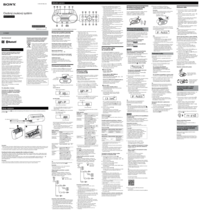
Sony ZS-RS60BT Manuel d'utilisateur
(2 pages)

Sony ZS-RS60BT Manuel d'utilisateur
(2 pages)

Sony ZS-RS60BT Manuel d'utilisateur
(2 pages)
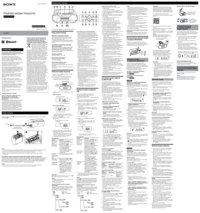
Sony ZS-RS60BT Manuel d'utilisateur
(2 pages)


 (2 pages)
(2 pages) (56 pages)
(56 pages) (2 pages)
(2 pages)

 (20 pages)
(20 pages) (2 pages)
(2 pages) (2 pages)
(2 pages) (2 pages)
(2 pages) (32 pages)
(32 pages) (56 pages)
(56 pages)







Commentaires sur ces manuels